
このソフトウェアは、ドライバーの稼働を維持するため、一般的なコンピューターエラーやハードウェア障害からユーザーを保護します。 3つの簡単なステップで今すぐすべてのドライバーをチェックしてください:
- DriverFixをダウンロード (検証済みのダウンロードファイル)。
- クリック スキャン開始 問題のあるすべてのドライバーを見つけます。
- クリック ドライバーの更新 新しいバージョンを入手し、システムの誤動作を回避します。
- DriverFixはによってダウンロードされました 0 今月の読者。
スマートフォンとは異なり、カメラは写真を撮るという1つの目的のためだけに作られています。 時々、あなたのニコンカメラはそれが目的であるその1つの仕事をするのをやめるかもしれません。 何人かのユーザーは、ニコンのカメラが自分のカメラで写真を撮っていないという問題を報告しています。
ニコンのカメラユーザーは Redditコミュニティ 彼らのDSLRカメラの問題を説明するために。
最近、お母さんの古いカメラ用の充電器を見つけて使いたいと思いました。 写真を撮ろうとすると、変な音がして何もしません。 グーグルで検索したところ、AE-L AF-Lボタンを押して撮影するだけでしたが、しばらくすると動作しなくなりました。 すべての写真がぼやけて出てきて、本当にズームインされました。
この記事の手順に従って、Nikonカメラが写真を撮らない問題を修正してください。
写真を撮らないニコンカメラを修正する方法
1. カメラオプションをリセット
- 一部の設定とオプションを最初から調整してもかまわない場合は、写真を撮らないカメラを修正する最善の方法は、カメラオプションをリセットすることです。
- カメラの電源がオンになっていることを確認してください。
- に入る メニュー 選択します 設定 (歯車のアイコン)。
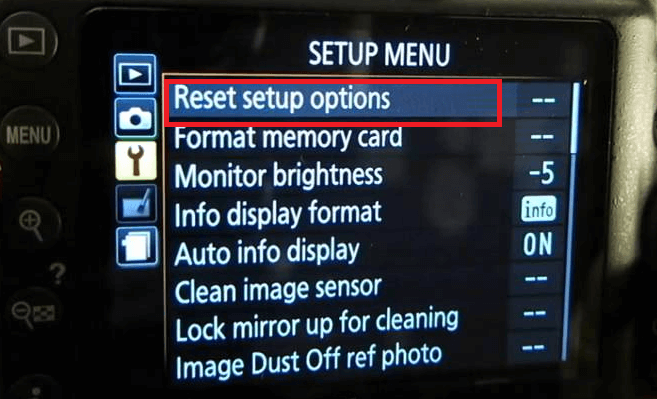
- を選択 セットアップのリセット オプション。
- 選択する はい アクションを確認します。
- 次に、画像に焦点を合わせてクリックしてみます。 改善がないか確認してください。
品質を損なうことなく画像のサイズを変更するための3つのツール
2. フォーカスと光の状態を確認してください

- ニコンのカメラが写真を撮らないことに関連する問題のほとんどは、カメラが焦点を合わせることができないことに関係しています。
- 最適な焦点を達成するために、オブジェクトの方向に十分な光があることを確認してください。 これは、オブジェクトの方向のコントラストにも当てはまります。
- 必要に応じて、懐中電灯をオンにして、画像をクリックしてみてください。
- 被写体を撮影する前に、レンズの最小焦点距離を確認してください。 オブジェクトがレンズの最小焦点距離よりも近い場合は、マイクロショットを撮るために新しいレンズが必要です。
- セルフタイマーオプションについては、カメラのドライブモードを確認してください。 セルフタイムがオンになっている場合は、オフにしてから画像をクリックしてみてください。
3. AE / AFロックを確認する

- この問題は、カメラのオートフォーカスロック設定を誤って変更した場合に発生する可能性があります。
- カメラで、を押します メニュー ボタン。
- に移動します セットアップ メニュー。
- 選択する "AE-LAF-L」 ボタン。
- オプションがに移動した場合 AE / AFロック これが最後のオプションです。次に、最初のオプションに移動します。AE / AFロック」を押して OK。
- 写真をクリックして、改善がないか確認してください。
4. 電源を入れ直します

- 問題が解決しない場合は、電源を入れ直してみてください。 これにより、カメラの一時的な問題がリセットされます。
- カメラをシャットダウンします。
- レンズを取り外します。
- バッテリーを取り外します。
- 次に、AFスイッチをAからAMに動かさないようにします。 数回行います。
- AFスイッチをAに戻します。
- バッテリーとレンズを再度挿入します。
- カメラの電源を入れ、ニコンのカメラが写真を撮っていない問題が解決するかどうかを確認します。
問題が解決しない場合は、ニコンのサポートからの支援が必要になる場合があります。 ハードウェアの問題に対処するには、サポートに連絡してください。
あなたが好きかもしれない関連記事:
- HQ画像をキャプチャするためのWindows10用の5つの最高のHDRソフトウェア
- 画像から背景を削除するための5つの最高のツール
- PC用の8つの最高の写真編集ソフトウェア[2019]
![ラップトップでWindows10Webカメラが機能しない問題を修正[解決済み]](/f/ae7118ea10b68360a03f28fc010a948a.png?width=300&height=460)

